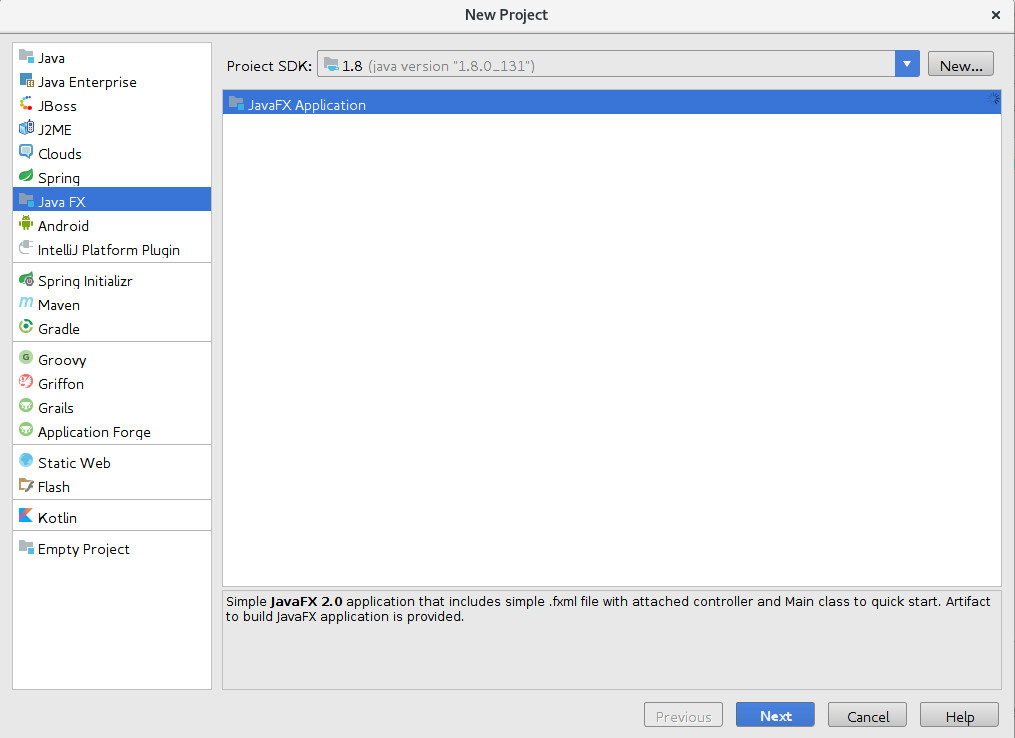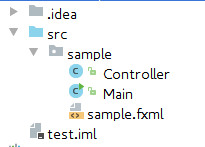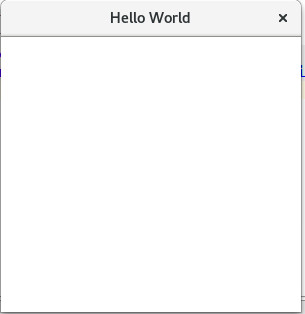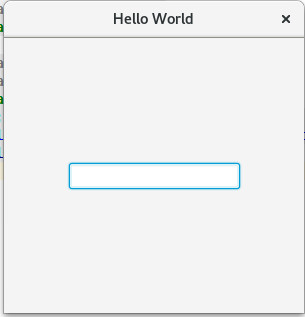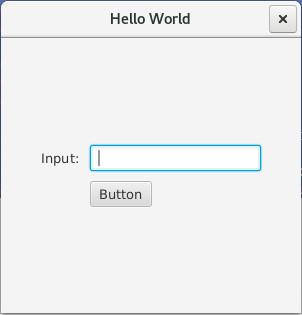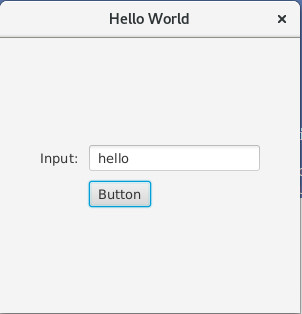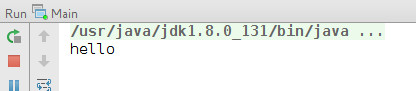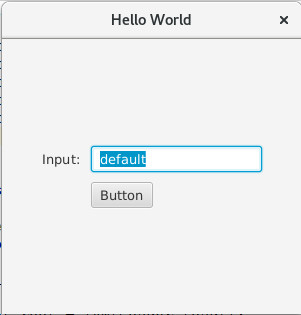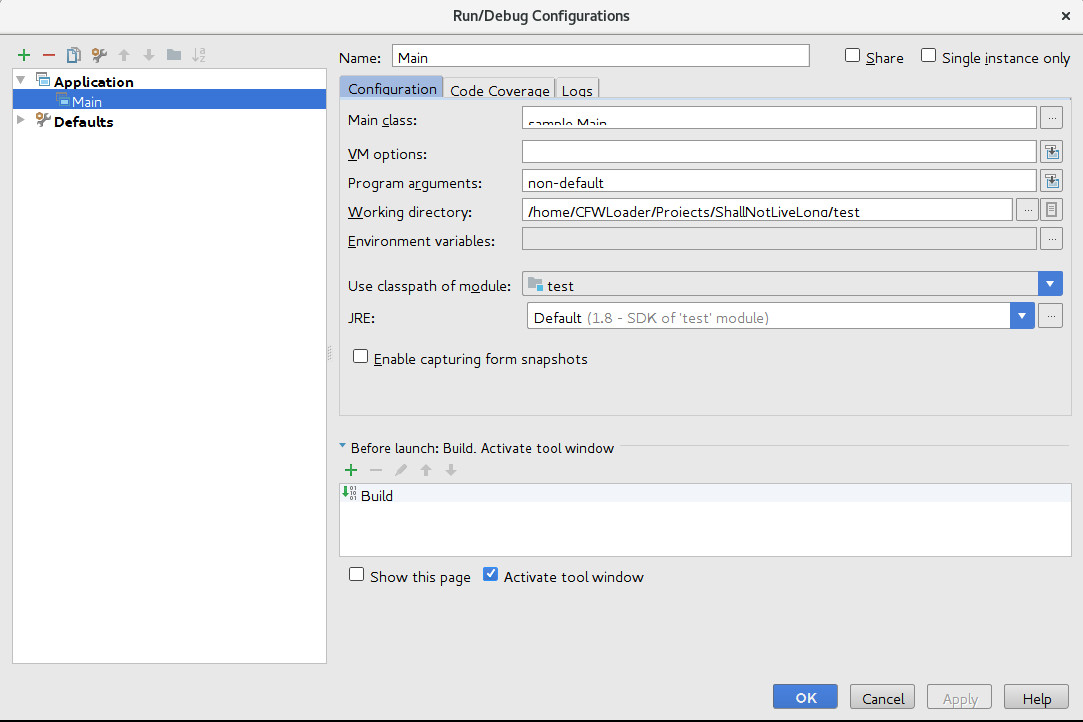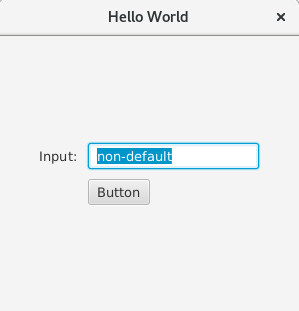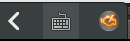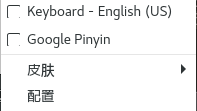笔者一直为一个项目进行后期开发以及维护,因为基础服务提供者的质量太差,导致最近作为服务器的虚拟机又崩溃了。而且崩溃最严重的地方是虚拟存储服务,以致于现今需要在一台新的虚拟服务器上重新部署项目。因为上一年也经历过该情况,所以将部署过程写成博客,以防再次发生时没有部署文档参考。
环境支持
RHEL 5.4
gcc
ssh,Windows下可选择XShell。
所需工具
MySQL,笔者部署用祖传的MySQL-5.6.25-1.rhel5.x86_64.rpm-bundle.tar
JDK-1.7.0_21
Apache Tomcat 7.0.62
Apache 2.2.34 Apache Active MQ 5.7.0 Tomcat Connector - JK-1.2.42
工具说明 因为这是一个实际部署的项目,所以用的工具都是一直传下来的,不能随意更换,不然很有可能导致服务器无法正常运行项目。例如笔者最近部署贪方便,使用了JDK1.8编译项目,就算能够通过设置参数让JDK1.8编译等级为1.7,但是始终无法编译成功。以下针对使用的工具进行简单说明:
这些工具版本最好是固定这个组合,别的版本组合不能确保项目能够成功部署运行,有些工具可能太老了,已经不提供官方下载了,只能通过别的方法获取,或者尝试使用近似的版本。
笔者也想全程使用ssh远程控制服务器,但是因为是通过堡垒机登录的服务器,所以涉及文件传输的时候使用scp等命令是无法正常工作的,而祖传下来的方法是在Windows下使用X-Shell登录服务器,而在服务器使用rz -be命令接收文件,sz ${文件路径}将文件发送到本地机器上。
MySQL,JDK,Tomcat,Apache是常用的工具,这里不加以说明。
Apache Active MQ,百度上是介绍是用来集群进行消息传递的,但是在该项目的主要提供邮件发送服务。
Tomcat Connector,用于提供Apache的负载均衡时,Apache与Tomcat的连接。
初始准备 笔者将所需的工具先传输到了/home/trans/recv目录下,其中包含打包好的项目,名为Demo.war。root账户,注意操作全程是在root权限下进行。
安装MySQL 在工具所在的目录下,执行:
1 2 3 $ mkdir mysql-bundle $ tar xvf MySQL-5.6.25-1.rhel5.x86_64.rpm-bundle.tar -C ./mysql-bundle $ cd mysql-bundle
解压文件并进入目录。
执行命令:
1 2 $ rpm -ivh MySQL-server-5.6.25-1.rhel5.x86_64.rpm --nodeps --force $ rpm -ivh MySQL-client-5.6.25-1.rhel5.x86_64.rpm --nodeps --force
安装MySQL服务器以及客户端,里面加了--force参数是为了跳过GPG keys检测,不然无法成功安装。
该版本的MySQL安装之后,root的默认密码不为空,执行:
查看文本,获取初始密码。
设置MySQL root账户的初始密码:
1 $ mysqladmin -u root -p password ${新密码}
之后会询问之前的密码,输入在.mysql_secret看到的密码即可修改成功。
进入mysql建立项目所需的数据库和表,注意建库的时候使用:
1 $ CREATE DATABASE '${库名}' DEFAULT CHARACTER SET utf8 COLLATE utf8_general_ci;
指定库的编码为UTF-8,或者根据项目需要更改编码。
至此,MySQL的安装以及初始配置完成。
安装JDK 卸载系统自带的open JDK:
看到的一行同时具有java和gcj字样的,就是卸载目标使用yum remove命令卸载即可。
展开JDK压缩包,并指定到:
1 $ tar zxvf jdk-7u21-linux-x64.gz -C /usr/local/Java/
添加Java的系统变量:
添加到文件尾:
1 2 3 export JAVA_HOME=/usr/local/Java/jdk1.7.0_21 export CLASSPATH=.:$CLASSPATH:$JAVA_HOME/lib:$JAVA_HOME/jre/lib export PATH=$PATH:$JAVA_HOME/bin:$JAVA_HOME/jre/bin
可以:
更新一下系统变量。
安装Apache 因为是一个实际部署的站点,故首先需要对本机的路由进行一些修改:
内容修改为:
1 2 3 127.0.0.1 localhost localhost.localdomain localhost4 localhost4.localdomain4 ::1 localhost localhost.localdomain localhost6 localhost6.localdomain6 127.0.0.1 ${站点名}
后推出编辑器。
展开压缩包并进入目录:
1 2 $ tar zxvf httpd-2.2.34.tar.gz $ cd httpd-2.2.34
创建安装目录并使用命令安装:
1 2 3 $ mkdir /usr/local/apache $ ./configure--prefix=/usr/local/apache --enable-so --enable-proxy --enable-proxy_http=shared --enable-module=so --enable-mods-shared=all --enable-proxy-ajp=shared --enable-proxy-balancer -with-mpm=worker $ make && make install
进入漫长的等待编译过程,中间可能会碰上apr、apr-util、pcre缺失,在这该虚拟机提供的环境暂不缺失,故在这里不展开细说。
安装完毕后开始配置Apache。
1 2 $ cd /usr/local/apache/conf $ vim httpd.conf
首先修改ServerName行为:
1 ServerName ${站点名}:${端口号}
确定DocumentRoot为:
1 DocumentRoot "/usr/local/apache/htdocs"
将以下:
1 2 3 Include conf/extra/httpd-mpm.conf Include conf/extra/httpd-vhosts.conf Include conf/extra/httpd-default.conf
的注释去除,启用这些配置。
修改extra/httpd-vhost.conf:
1 $ vim extra/httpd-vhost.conf
内容为:
1 2 3 4 5 6 7 8 9 <VirtualHost *:80> DocumentRoot "/usr/local/apache/htdocs" ServerName ${站点名} <Directory "/usr/local/apache/htdocs"> Options Indexes FollowSymLinks AllowOverride None </Directory> </VirtualHost>
保存退出。
之后可以使用:
1 $ /usr/local/apache/bin/apachectl start
启动httpd,在别的机器上访问该站点,可以看到返回的网页,其中有字符串类似于”Hello world!”,证明站点上的apache部署成功。
1 $ /usr/local/apache/bin/apachectl stop
停止apache服务,进行Tomcat的安装配置。
安装Tomcat 回到存放工具压缩包的目录,执行:
1 2 $ tar zxvf apache-tomcat-7.0.62.tar.gz -C /opt/ $ cd /opt/apache-tomcat-7.0.62/
解压并开始配置tomcat。conf/catalina.sh,在文件配置信息开始段添加:
1 2 3 4 5 JAVA_OPTS="-Xms1024m -Xmx4096m -XX:PermSize=256m -XX:MaxPermSize=512m" export TOMCAT_HOME=/opt/apache-tomcat-7.0.62 export CATALINA_HOME=/opt/apache-tomcat-7.0.62 export JRE_HOME=/usr/local/Java/jdk1.7.0_21/jre export JAVA_HOME=/usr/local/Java/jdk1.7.0_21
一个是告知tomcat,该系统的jdk的位置;第二个功能,是配置JVM的启动参数,上一年重新配置该服务器的时候,一切配置正常,从外部访问该站点却死活返回不了完整的页面,经过两三天的折腾,终于发现是tomcat启动JVM的默认内存太小,以至于部署项目以及初始化tomcat过程虚拟机的内存就爆满了,不断地触发GC,使用top命令可以看到虚拟机的CPU占用率极高,当时也没有HTTP访问。刚开始从tomcat的log里面找不到明显的异常记录,就把解决问题的方向指向了apache整合tomcat中去,配置JK模块修改了很多个版本都不行。最后还是老师兄厉害,整个部署错误就在tomcat的log的一句Memory Exceeded里面,而不是常见的一大段的异常报告文本段。
一般的教程到这里会让启动tomcat下的bin/startup.sh,然后通过本地浏览器参看tomcat是否成功配置,但是我们处于没有图形化界面的服务器中,所以这里笔者假定tomcat是能够正常启动的,或者可以先把apache的根目录设置为/opt/apache-tomcat-7.0.62/webapps,之后从能够使用浏览器的外部机器访问站点,如果能够访问到tomcat的主页的话就没问题了。
将要发布的项目的war复制到tomcat下,执行:
1 $ cp /home/trans/recv/Demo.war /opt/apache-tomcat-7.0.62/webapps/
修改conf/server.xml:
其中有将port值为8080以及8009的Connector配置段修改为:
1 2 3 <Connector port="8080" protocol="HTTP/1.1" connectionTimeout="20000" redirectPort="8443" useBodyEncodingForURI="true" URIEncoding="UTF-8"/> <Connector port="8009" protocol="AJP/1.3" redirectPort="8443" useBodyEncodingForURI="true" URIEncoding="UTF-8" protocolHandlerClassName="org.apache.jk.server.jkCoyoteHandler"/>
因为Apache整合tomcat中用的JK模块是用AJP进行通信的,所以8009端口配置要正确,AJP的版本要和稍后配置的workers.properties中的版本一致,这里采用的1.3。server.xml中的Engine:
1 <Engine name="Catalina" defaultHost="localhost" jvmRoute="tomcat1">
这里要注意的是jvmRoute的值,这里需要稍后配置的workers.properties中的worker保持一致,否则JK模块无法正常找到该tomcat完成整合。Host段:
1 2 3 <Host name="localhost" appBase="/usr/local/apache/htdocs/Demo" autoDeploy="true" unpackWARS="true" xmlNamespaceAware="false" xmlValidation="false"> <Context path="/" docBase="/opt/apache-tomcat-7.0.62/webapps/Demo.war" reloadable="true" debug="0" crossContext="true"/> </Host>
这里配置了项目发布到apache中的本地位置,以及项目的存放位置等配置。
其实应该还有集群时的Cluster段的配置,当年老师兄传给我的时候说这段是不需要配的,因为项目根本不是分布式的,虽然apache那边是配置好的,但是机器只有一台,等以后有机会再配置集群的Session问题也不迟。这个项目都已经老年时期了,所以是没可能的了,所以需要配置集群的看官抱歉了,这里没有,只能自行百度了。
至此,tomcat的配置完成。
编译安装JK模块到Apache中 回到工具包的存放目录,执行:
1 2 $ tar zxvf tomcat-connectors-1.2.42-src.tar.gz $ cd tomcat-connectors-1.2.42-src/native
解压tomcat connector并进入目录。
1 2 3 4 $ chmod 755 buildconf.sh $ ./buildconf.sh $ ./configure --with-apxs=/usr/local/apache/bin/apxs $ make && make install
耐心等待过程的完成,完成后apache的modules目录下会出现一个mod_jk.so的动态库。
Apache整合Tomcat 继续打开:
1 $ vim /usr/local/apache/conf/httpd.conf
在Include段添加一句:
1 Include conf/mod_jk.conf
在conf目录下新建一个mod_jk.conf文件,添加如下内容:
1 2 LoadModule jk_module modules/mod_jk.so JkWorkersFile conf/workers.properties
在conf目录下新建一个workers.properties文件,添加如下内容:
1 2 3 4 5 6 7 8 9 10 11 12 13 14 15 16 17 18 workers.java_home=/usr/local/Java/jdk1.7.0_21 ps=/ worker.list=controller,tomcat1 #Set properties for tomcat1 worker.tomcat1.type=ajp13 worker.tomcat1.host=localhost worker.tomcat1.port=8009 worker.tomcat1.lbfactor=50 worker.tomcat1.cachesize=10 worker.tomcat1.cache_timeout=600 worker.tomcat1.socket_keepalive=1 worker.tomcat1.socket_timeout=300 worker.controller.type=lb worker.controller.balance_workers=tomcat1 worker.controller.sticky_session=false
随后修改conf/extra/httpd-vhosts.conf:
1 2 3 4 5 6 7 8 9 10 <VirtualHost *:80> DocumentRoot "/usr/local/apache/htdocs/Demo" ServerName ${站点名} <Directory "/usr/local/apache/htdocs/Demo"> Options Indexes FollowSymLinks AllowOverride None </Directory> JkMount /* tomcat1 JkMount /*.* tomcat1 </VirtualHost>
至此,配置已经给好了,剩下的就是启动测试了。
设置tomcat和apache为系统服务 创建/etc/init.d/tomcat,添加内容:
1 2 3 4 5 6 7 8 9 10 11 12 13 14 15 16 17 18 19 20 21 22 23 # !/bin/sh # tomcat # chkconfig: 345 63 37 # description: tomcat. # processname tomcat 7.0 export JAVA_HOME=/usr/local/Java/jdk1.7.0_21 export CLASSPATH=$JAVA_HOME/lib:$JAVA_HOME/jre/lib . /etc/rc.d/init.d/functions . /etc/sysconfig/network case $1 in start) sh /opt/apache-tomcat-7.0.62/bin/startup.sh ;; stop) sh /opt/apache-tomcat-7.0.62/bin/shutdown.sh ;; restart) sh /opt/apache-tomcat-7.0.62/bin/shutdown.sh sh /opt/apache-tomcat-7.0.62/bin/startup.sh ;; esac exit 0
创建/etc/init.d/tomcat,添加内容:
1 2 3 4 5 6 7 8 9 10 11 12 13 14 15 # !/bin/sh . /etc/rc.d/init.d/functions . /etc/sysconfig/network case $1 in start) sh /usr/local/apache/bin/apachectl start ;; stop) sh /usr/local/apache/bin/apachectl stop ;; restart) sh /usr/local/apache/bin/apachectl restart ;; esac exit 0
赋予执行权限:
1 $ chmod a+x /etc/init.d/tomcat /etc/init.d/httpd
让service感知到新的服务:
然后就可以用:
1 2 $ service httpd start $ service tomcat start
以及restart等选项便捷启动。
老师兄传的是,反复使用上面命令启动httpd以及tomcat,直到/usr/local/apache/htdocs下生成了Demo目录,并且在该目录下有一个ROOT的目录,然后就可以从外部机器访问该站点发布的项目了。
至此,一个Apache整合Tomcat的实战就完成了。
安装ActiveMQ 因为项目用到了邮件发送,依赖于ActiveMQ的支持。不过这个安装也很简单:
1 2 3 $ tar zxvf /home/trans/recv/apache-activemq-5.7.0-bin.tar.gz -C /opt/ $ cd /opt/apache-activemq-5.7.0/ $ bin/activemq start
然后基本上就不用管了。
其他还有一些祖传的脚本,用于项目发布,以及上年经过灾害后我写来用于备份数据的脚本,可惜这一次毁得太彻底了,我都懒得再写了,就让这个项目静静地走向生命周期的结束吧。
总结
在一个真正的部署环境下,之能够查看工具提供的日志了,看日志很重要,而不是像平时的在代码写一句输出到控制台那么简单地捕捉到异常,学会看日志很重要,不然就会重现上一年我死活部署了三天,就是因为没看到那么一小条日志。
备份机制,你要假定灾害随时发生,并且都是最坏情况,幸好上一年有了经历灾害的经历,自己写了一份备份脚本,不然今年的国庆节我也不可能玩得那么放心了。